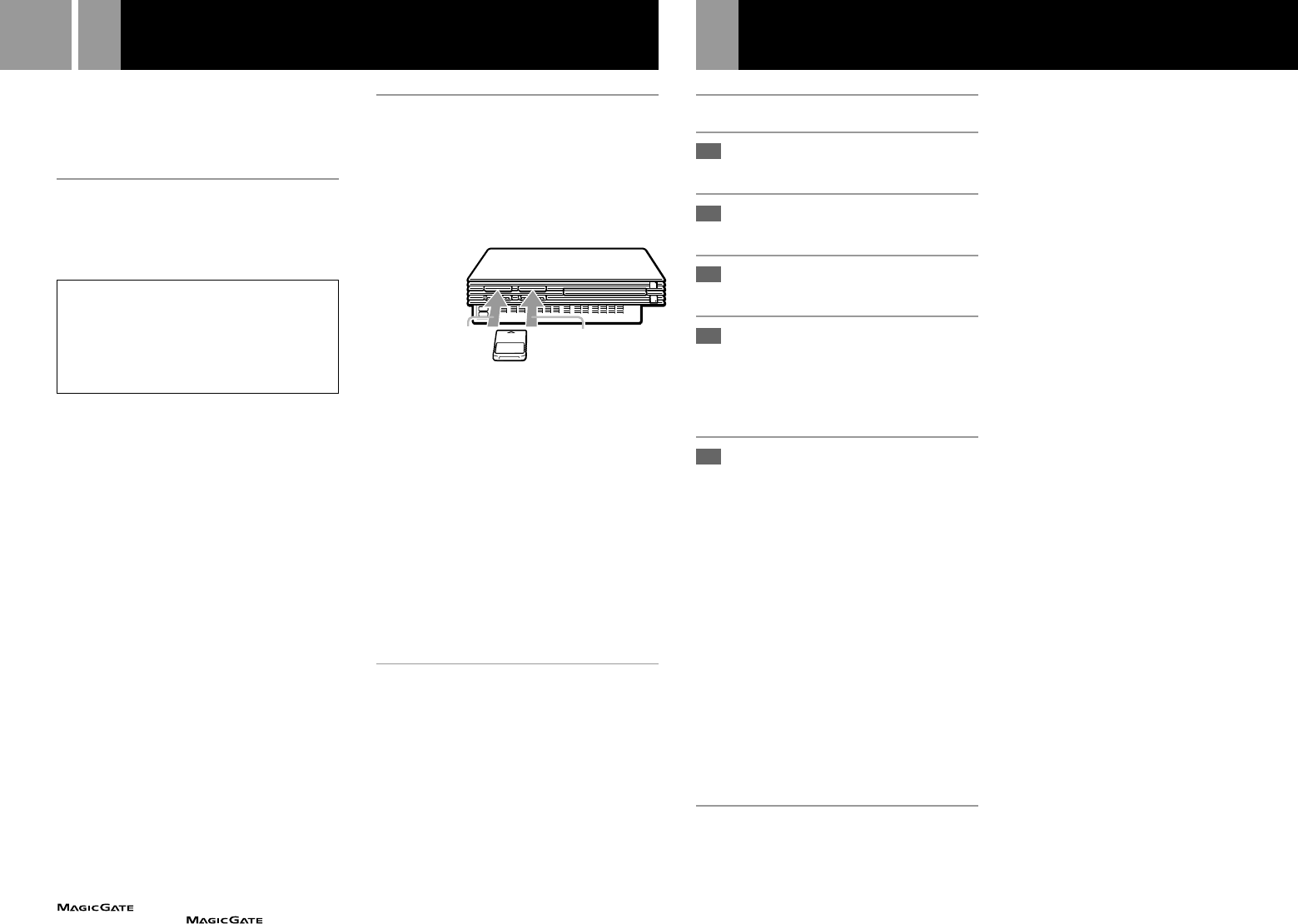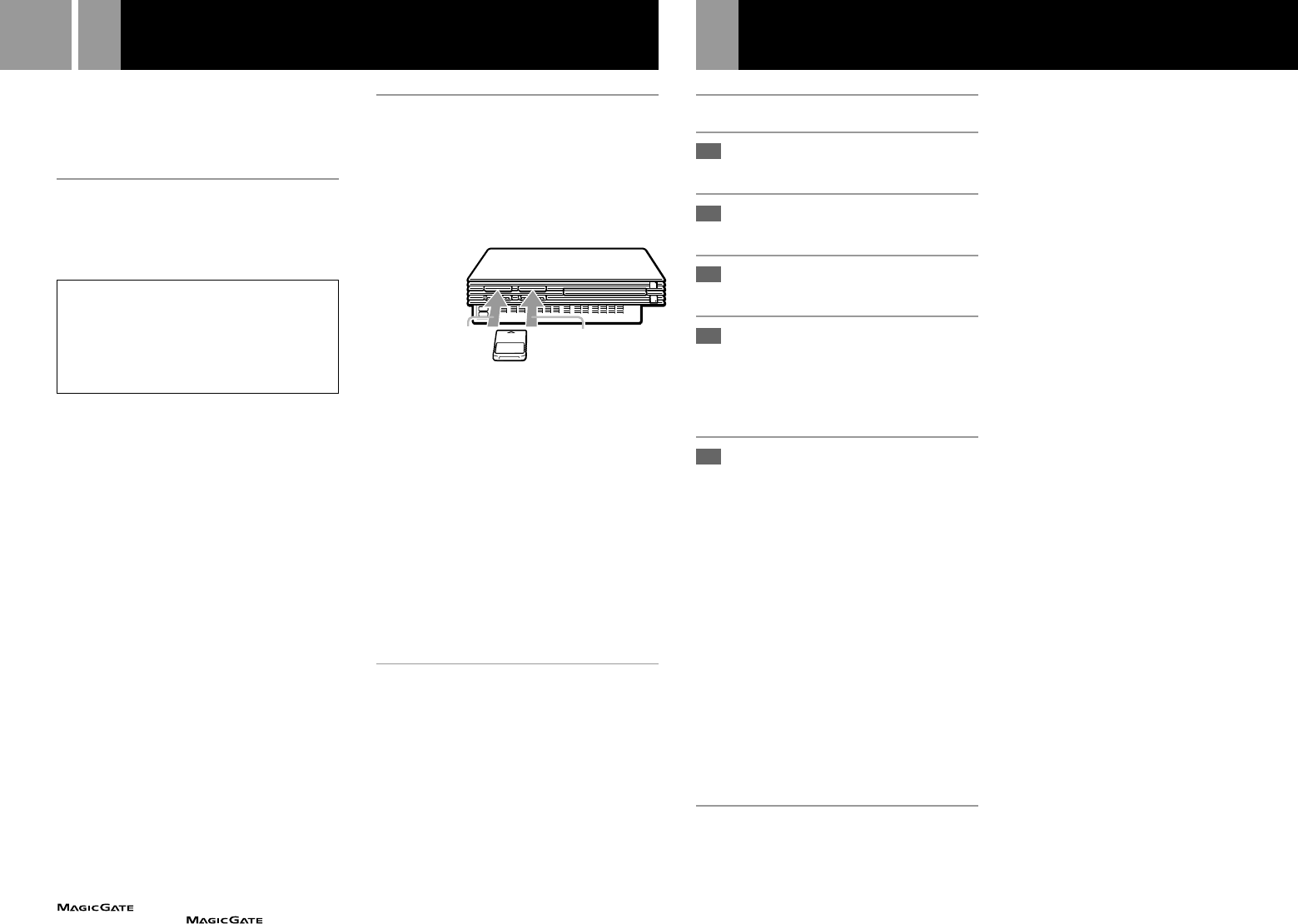
30
Utilisation des Memory Card (cartes mémoires)
Vous pouvez sauvegarder et charger des jeux et
d’autres données à l’aide de la memory card
(carte mémoire) (8 MB) (pour PlayStation
®
2) ou
de la memory card (carte mémoire) (chacune
vendue séparément).
Différences entre la memory
card (carte mémoire) (8 MB)
(pour PlayStation®2) et la
memory card (carte mémoire)
Lorsque vous jouez avec un logiciel au
format PlayStation
®
2, utilisez la memory
card (carte mémoire) (8 MB*)
(pour PlayStation
®
2) (1).
Lorsque vous jouez avec un logiciel au
format PlayStation
®
, utilisez la memory
card (carte mémoire) (2).
Pour la console de jeux PlayStation
®
, les unités
de données de jeu sont décrites en tant que
“blocs de mémoire”. Pour le système de loisir
interactif PlayStation
®
2, il s’agit de “KB” (Kilo-
octets).
* 8 MB = 8 000 KB
1
Memory card (carte mémoire) (8 MB) (pour
PlayStation
®
2) (vendue séparément)
La memory card (carte mémoire) (8 MB) (pour
PlayStation
®
2) peut sauvegarder et charger des
données de jeu des logiciels au format
PlayStation
®
2. Chaque memory card (carte
mémoire) (8 MB) (pour PlayStation
®
2) peut
sauvegarder environ 8 MB de données de jeu,
mais certaines données peuvent être utilisées
en tant qu’informations de contrôle de fichier.
2
Memory card (carte mémoire)
(vendue séparément)
La memory card (carte mémoire)
peut
sauvegarder et charger des données de jeu des
logiciels au format PlayStation
®
. Chaque
memory
card (carte mémoire)
peut sauvegarder 120 KB (15
blocs de mémoire) de données de jeu.
Remarque
Vous ne pouvez pas copier de données dans
la memory card
(carte mémoire)
(8 MB) (pour PlayStation®2) ou
la memory card
(carte mémoire)
qui ne dispose pas de mémoire disponible
suffisante. Avant de jouer, vérifiez l’espace nécessaire pour
l’enregistrement du jeu ainsi que l’espace disponible sur
la
memory card (carte mémoire)
(8 MB) (pour PlayStation®2) ou
memory card (carte mémoire)
. Consultez le manuel du logiciel
approprié pour déterminer la quantité d’espace nécessaire pour
l’enregistrement des données d’un jeu particulier.
est une technique de protection de copyright
créée par Sony Corporation. ne veut pas
nécessairement dire qu’il y a une compatibilité avec d’autres
produits portant la marque commerciale “MAGICGATE”.
Insertion de la memory card
(carte mémoire) (8 MB) (pour
PlayStation
®2) et la memory
card (carte mémoire)
Introduisez la memory card (carte mémoire)
(8MB) (pour PlayStation
®
2) ou l’autre memory
card (carte mémoire) dans la fente MEMORY
CARD (carte mémoire), en orientant la flèche
vers le haut.
Remarques sur l’utilisation de la memory card
(carte mémoire) (8 MB) (pour PlayStation
®
2) et
de la memory card (carte mémoire) avec un
multitap
•Lorsque vous utilisez le logiciel au format
PlayStation
®
2, utilisez le multitap (pour
PlayStation
®
2) SCPH-10090
E
.
Lorsque vous utilisez un logiciel au format
PlayStation
®
, utilisez le multitap SCPH-1070
E
.
•Lorsque vous insérez le multitap SCPH-1070
E
dans le port de mánette Nº1, n’insérez pas
la
memory card (carte mémoire)
(8 MB) (pour
PlayStation
®
2) ou
la memory card (carte
mémoire)
dans la fente MEMORY CARD
(carte
mémoire)
Nº1 de la console PlayStation
®
2.
Cette règle s’applique également lorsque vous
insérez un multitap dans la fente MEMORY
CARD
(carte mémoire)
Nº2. Dans ce cas, les
données de jeu pourront être perdues.
Copie/suppression de données de jeu
Vous pouvez copier des données de jeu depuis
une memory card (carte mémoire) (8 MB) (pour
PlayStation
®
2) ou d’une memory card (carte
mémoire) à une autre, ou vous pouvez supprimer
des données que vous ne voulez plus garder.
Cependant, vous ne pouvez pas copier des
données de jeu d’un logiciel au format
PlayStation
®
2 vers la memory card (carte
mémoire).
Vous pouvez consulter, copier et supprimer des
données de jeu sur l’écran du navigateur. Pour
obtenir des détails sur le navigateur, reportez-
vous à la section “Consultation/copie/
suppression de données de jeu” à la page 27.
Remarque
Vous ne pouvez pas sauvegarder ou charger des données
de jeu sur l’écran navigateur. Pour obtenir des détails sur
l’enregistrement ou le chargement des données de jeu,
reportez-vous au manuel du logiciel.
Lecture d’un CD audio
Lecture d’un CD audio
Appuyez sur le bouton A (ouvrir)
.
Le tiroir pour disque s’ouvre.
Placez un disque sur le tiroir, face
imprimée orientée vers le haut.
Appuyez sur le bouton A.
Le tiroir pour disque se referme.
Sélectionnez l’icône CD audio
dans l’écran navigateur
(page 27), puis appuyez sur la
touche ✕.
L’écran “CD audio” apparaît.
Sélectionnez l’icône numérotée
en utilisant les touches
directionnelles et appuyez sur la
touche ✕.
Le panneau de commandes du CD
apparaît et la lecture démarre.
Fonctionnement du Lecture CD
Pendant la lecture d’un disque, sélectionnez à
l’aide des touches directionnelles le bouton
correspondant à l’action que vous souhaitez
effectuer. Appuyez ensuite sur la touche ✕.
N :Lance la lecture.
X :Marque une pause.
x :Arrête la lecture.
. :Recherche le début de la plage en
cours ou précédent.
M :Avance rapide.
m :Retour rapide.
> :
Recherche le début de la plage suivante.
Lectures dans différents modes
Il vous est possible de modifier le mode de lecture.
Par défaut, “Lecture Continue” est sélectionné
pour “Mode de Lecture” et “Désactivé” est
sélectionné pour “Mode Répétition”.
Sélectionnez l’icône CD audio dans l’écran
navigateur puis appuyez sur la touche f pour
modifier les réglages.
1
2
3
4
5
Pour lire les plages désirées dans un ordre
spécifique
1 ... Sélectionnez “Mode de Lecture” en
utilisant les touches directionnelles puis
appuyez sur la touche ✕.
2...... Sélectionnez “Programme” en utilisant les
touches directionnelles vers la gauche et la
droite et appuyez sur la touche ✕.
3...... Sélectionnez le numéro de la plage puis
appuyez sur la touche ✕.
Répétez cette étape jusqu’à ce que vous
ayez sélectionné toutes les plages que vous
souhaitez lire.
4...... Appuyez sur la touche a pour revenir à
l’écran navigateur.
Pour lire les plages de manière aléatoire
1...... Sélectionnez “Mode de Lecture” en
utilisant les touches directionnelles puis
appuyez sur la touche ✕.
2...... Sélectionnez “Lecture Aléatoire” en
utilisant les touches directionnelles vers la
gauche et la droite et appuyez sur la
touche ✕.
3...... Appuyez sur la touche a pour revenir à
l’écran navigateur.
Pour lire toutes les plages de manière
répétée
1...... Sélectionnez “Mode Répétition” en
utilisant les touches directionnelles vers le
haut et vers le bas puis appuyez sur la
touche ✕.
2
......
Sélectionnez “Tout” en utilisant les
touches directionnelles vers la gauche et la
droite et appuyez sur la touche ✕.
3...... Appuyez sur la touche a pour revenir à
l’écran navigateur.
Pour lire une seule plage de manière répétée
1......
Sélectionnez “Mode Répétition” en utilisant
les touches directionnelles vers le haut et
vers le bas puis appuyez sur la touche ✕.
2...... Sélectionnez “1” en utilisant les touches
directionnelles vers la gauche et la droite
et appuyez sur la touche ✕.
3...... Appuyez sur la touche a pour revenir à
l’écran navigateur.
Fente pour MEMORY CARD
(carte mémoire) N°2
Fente pour MEMORY CARD
(carte mémoire) N°1